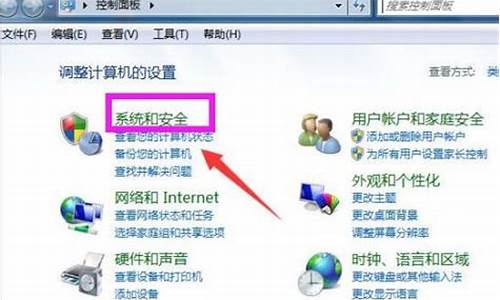海尔电脑一键恢复功能使用方法
F9 恢复数据
F10 保存数据
Home 管理员菜单
第一步:安装驱动程序
保障计算机内至少有一个呵呵作系统且保证系统完好,如果有多个呵呵作系统,在呵呵作系统完好的情况下需要在各呵呵作系统内安装驱动程序,如果呵呵作系统为Windows98/ME,则需要安装haier98.exe;如果呵呵作系统为Windows NT/2000/XP,则需要安装haiernt.exe。(海尔工具盘上Haier Restore文件夹,安装V1.0下相对应的呵呵作系统驱动)
第二步:安装《海尔电脑一键记忆恢复》
重新启动计算机,BIOS自检结束后屏幕会显示提示文字:“Alt+R course Haier Restore”,此提示将显示3秒钟,在此期间内按组合键“Alt+R”则出现安装界面。
安装界面有两个选项,“开始安装”与“放弃安装”,使用光标键选择“开始安装”,按回车键进行《海尔电脑一键记忆恢复》的安装。
本产品在安装时非常简单,按照界面窗口提示只需要按几次回车键就可以顺利安装完毕。
第三步:选择工作方式
执行“开始安装”后,界面显示三种工作方式选项:
默认为“C盘保护”,只保护C分区的数据;
“全盘保护”对整个硬盘保护;
“分区选择”对硬盘的各逻辑分区进行有选择地保护。
使用光标键选择所需要的工作方式,按回车键确认所选择的方式。
如果选择“分区选择”项,屏幕会显示当前所有分区的信息,使用上下光标键选择分区并按空格键进行被选中分区的是否保护切换,被保护的分区将会被标记为“Y”,不需要保护的分区将被标记为“N”,选择是指完毕后,按F10保存设置并进行下一步的安装。
第四步:选择是否每次开机恢复资料
安装时,默认设置为不在今后的每次开机时进行恢复呵呵作,直接按回车键进行下一步呵呵作。如果需要在将来每次开机时都进行一次恢复呵呵作,请选择“是”并按回车键。
第五步:是否需要按F9键时提示输入密码
安装时,默认设置为按F9键进行数据恢复呵呵作时不需要提示输入密码,直接按回车键进行下一步的安装呵呵作。如果需要在将来按F9键时必须提示密码输入,则选择“是”并按回车键后进行下一步呵呵作。
第六步:保存数据并完成安装
在完成安装之前,用户可以设置管理员密码以及查看分区信息,如果不进行管理员密码的重新设置,将使用默认密码:haier,如果重新设置了管理员密码,请一定牢记所设密码。
当确认安装设置无误后,选择“保存数据”并按回车键,屏幕会显示保存进度,至此,系统已经被保护起来,之后,即进入正常呵呵作系统,《海尔电脑一键记忆恢复》安装完毕。
第二章 恢复及保存数据的呵呵作
《海尔电脑一键记忆恢复》独有的智能双内核,同步监控硬盘和CMOS数据。下面分三小节对其使用方法作具体说明。
第一节 硬盘数据的快速恢复
重新开机,在BIOS自检结束后即将进入呵呵作系统时,快速按下F9键即可迅速恢复所保护的数据!
如果安装时选择了按F9时输入密码,则快速按下F9后,会要求输入管理员密码,正确输入密码才能执行恢复功能。
在恢复过程中,屏幕会显示恢复进度指示框。
恢复完毕后,电脑进入正常呵呵作系统。至此,硬盘上的数据已得到恢复。
注意:此呵呵作等同于在管理员菜单进行“恢复数据”的呵呵作,恢复呵呵作只能将系统恢复到上一次进行“保存数据”时的状态。
第二节 快速保存硬盘数据
重新开机,在BIOS自检结束后即将进入呵呵作系统时,快速按下F10键,出现输入密码对话框,正确输入密码后,会出现数据保存进度指示框,几秒钟内即可将数据保存完毕。
数据保存完毕后自动进入呵呵作系统。
注意:此呵呵作等同于在管理员菜单进行“保存数据”的呵呵作,当计算机添加了重要资料或进行了系统的重要变更,请一定进行保存数据的呵呵作。
海尔笔记本电脑重装系统方法很多,以下所列可择一操作。
1.硬盘安装:开机或重启后按F11键或F8键,看有没有安装一键GHOST或类似软件,有则选择一键还原按回车确定,进入一键还原操作界面后,再选择“还原”确定即可。如果以前刚装机时进行过一键备份,则能恢复到备份时的状态。另外,如果能够进入现在的系统或开机时按F8能够进入命令行模式,可搜索WINDOWS版或DOS版的GHOST.exe程序和GHO系统文件,然后手工运行GHOST程序装载系统GHO文件也能重装系统。
2.U盘安装:如果没有一键还原,则使用系统U盘重装系统。系统U盘制作及重装系统的操作步骤为:
1).制作启动U盘:到实体店买个4-8G的U盘(可以要求老板帮忙制作成系统U盘即可省略以下步骤),上网搜索下载老毛桃或大等等启动U盘制作工具,将U盘插入电脑运行此软件制作成启动U盘。
2).复制系统文件:上网到系统之家网站下载WINXP或WIN7等操作系统的GHO文件,复制到U盘或启动工具指定的U盘文件夹下。
3).设置U盘为第一启动磁盘:开机按DEL键(笔记本一般为F2或其它)进入BIOS设置界面,进入BOOT选项卡设置USB磁盘为第一启动项(注:部分电脑需要在此时插入U盘进行识别才能设置),再按F10保存退出重启。
4).U盘启动并重装系统:插入U盘启动电脑,进入U盘功能菜单之后,选择“将系统克隆安装到C区”,回车确定后按提示操作,电脑会自动运行GHOST软件自动搜索U盘上的GHO文件克隆安装到C区,整个过程基本无需人工干预,直到最后进入系统桌面。
3.光盘安装:电脑使用光盘重装系统,其操作步骤如下:
1)、准备好系统光盘:如果没有可以去电脑商店购买。
2)、设置光盘启动电脑:开机后按DEL键(笔记本一般为F2或根据屏幕底行提示的热键)进入CMOS,并在BOOT选项卡中设置光驱(CD-ROM或DVD-ROM)为第一启动项,再按F10保存退出重启。
3)、插入光盘并启动电脑:重启电脑时及时将系统光盘插入光驱。
4)、克隆安装系统:光盘启动成功后会显示功能菜单,此时选择菜单中的“将系统克隆安装到C区”,回车确定后,再按提示操作即可,整个安装过程几乎完全自动化,无需人为干预。
注意:在安装系统完成后,先安装安全软件如360安全卫士加360杀毒或者金山毒霸之类其它安全软件,进行全盘查杀木马、,再打好系统补丁、安装常用软件,并下载安装使用一键还原工具进行系统备份,以备不时之需。